问题
微软表示,从 2016 年 7 月 17 日起,新的 Intel、AMD 和Qualcomm 处理器将仅支持 Windows 10,不再支持 Windows 7 和 8.1。因此,Intel 6代以后的CPU因为没有USB驱动无法完成win7系统的安装。
下文核心思想是通过老毛桃PE系统注入USB驱动,来解决上述问题。
准备
1、制作USB PE启动盘。
推荐Rufus工具,下载地址:
PE下载地址:
Rufus界面,设置【分区类型】选择MBR,【目标系统类型】选择BIOS或UEFI。
选择PE ISO文件后,点击【开始】。

2、U盘内创建用于保存win7 ISO目录,并复制入文件。


刷机步骤
1、BIOS设置
插入PE U盘。
按DEL或者F2进入BIOS,启动(Boot)标签,【Boot mode select】选择LEGACY,启动优先选择为上面准备好的PE U盘。
2、进入PE系统
以下步骤以全新安装为例。
第一步、win7系统分区准备
磁盘格式已经是MBR的且系统分区已经准备好的,可以跳过此步骤。
打开DiskGenius磁盘工具(这个PE系统已有内置)。
1、把需要安装win7系统的计算机本地磁盘转为MBR磁盘。

2、转换完成后,选择目标磁盘【建立新分区】,下图可以修改新分区的大小。
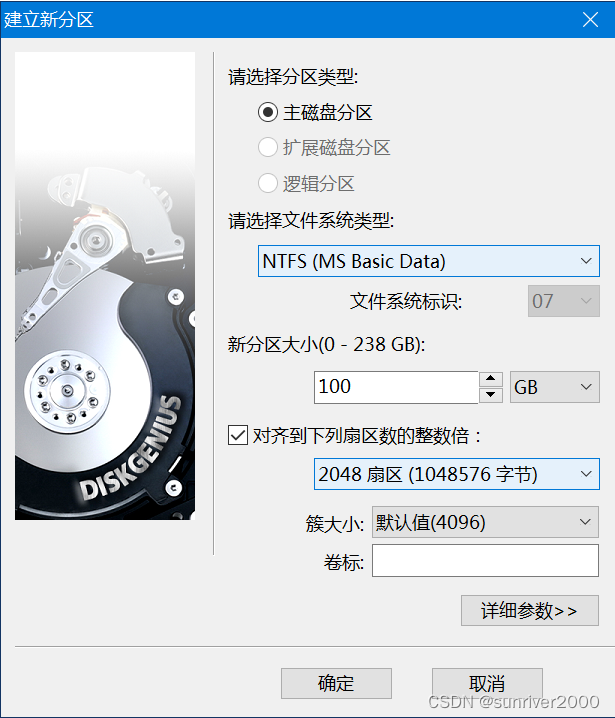
3、点击【确定】后,不要忘了点击右上角【保存更改】执行。
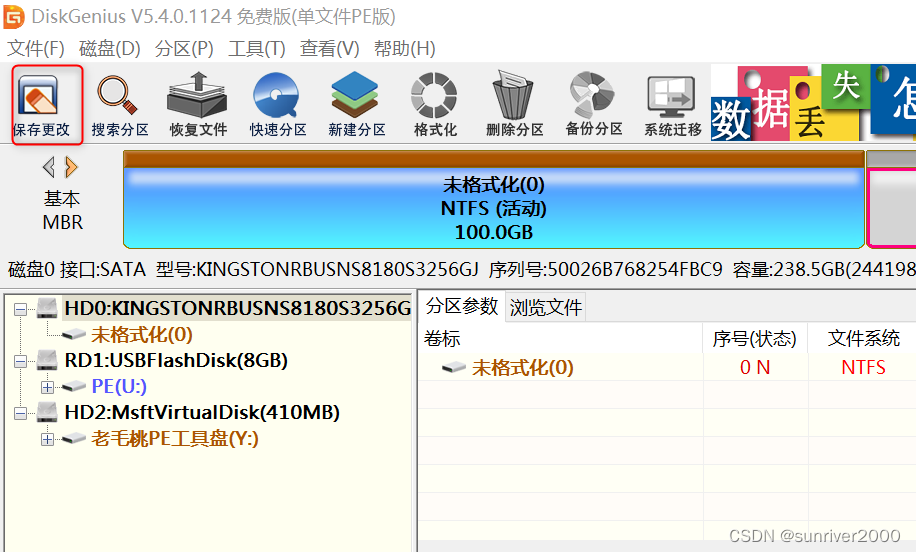
第二步、win7刷机。
在PE桌面找到【老毛桃一键装机】图标,并运行。

2、在列表中选择win7版本。
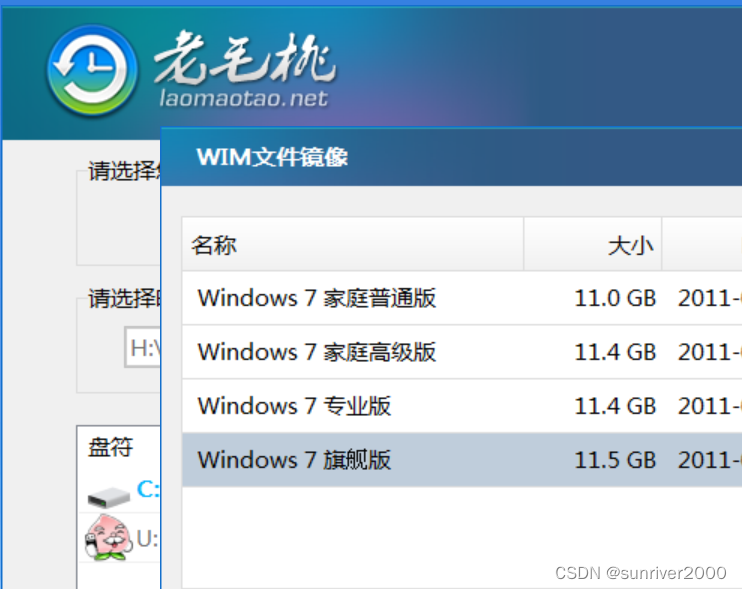
3、选择需要安装至哪个分区,这里是C盘。
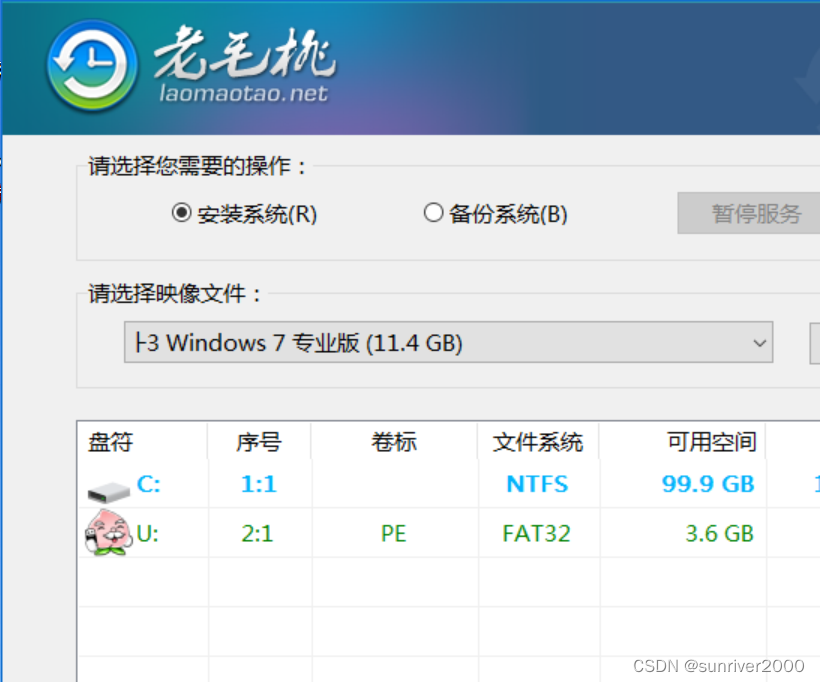
4、选择注入【USB3驱动For Win7】,然后选择【是】。
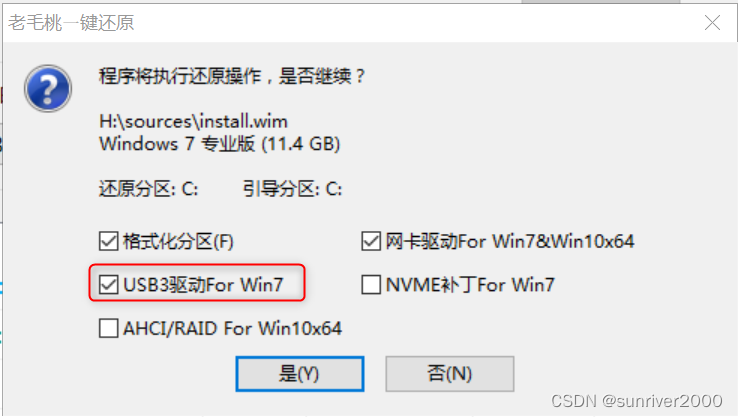
5、勾选【完成后重启】,下图是安装过程截图。
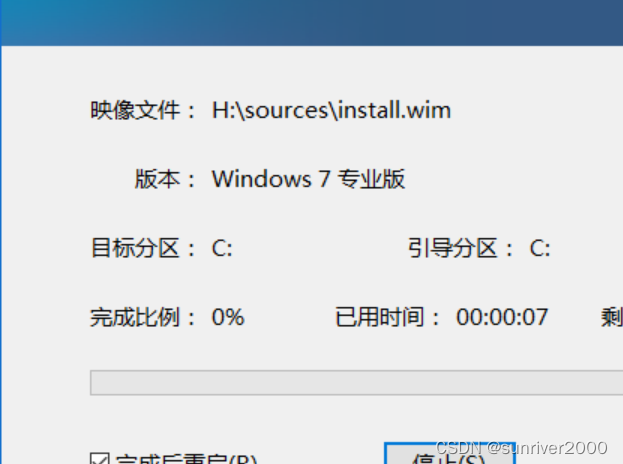
6、重启前,拔出PE U盘,防止再次进入PE系统。
至此win7系统安装完成。

维持黑框的思考)





详解」2023年11月17日)
简介)
)




:STM32CubeMX初始化代码生成)




